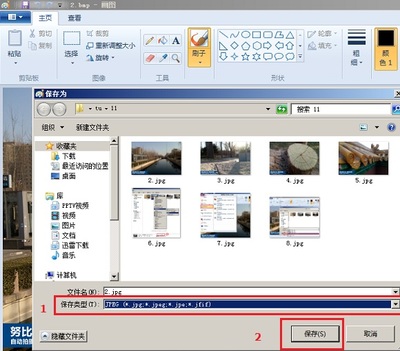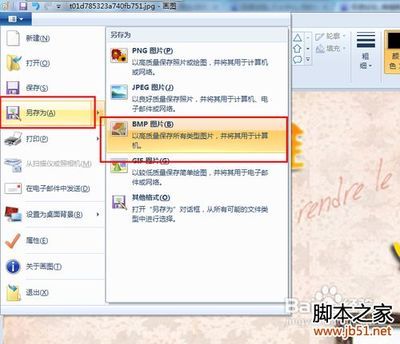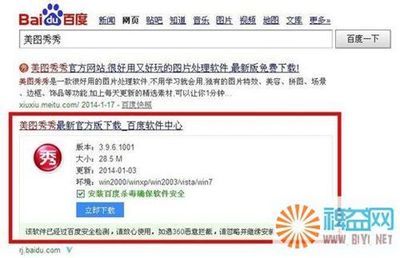图片处理是一门技术活,把一张不清晰的图片变的情形会让人看起来愉悦一些,下面小编就分享下怎么把模糊的图片变清晰。
怎么把模糊的图片变清晰?――方法/步骤怎么把模糊的图片变清晰? 1、
方法一
把图片缩小,缩小图片可以使图片变得更加清晰,这种图片一般用作头像,等一些小照片。对比前后

怎么把模糊的图片变清晰? 2、
方法二
ps处理,把图片用photoshop(简称ps)打开,下图为模糊的图片。
怎么把模糊的图片变清晰? 3、
双击图片,把图层变为0,如下图。
怎么把模糊的图片变清晰?_高清晰图片
怎么把模糊的图片变清晰? 4、
然后复制这个0副本,快捷键是ctrl+j。如下图:
怎么把模糊的图片变清晰? 5、
选中副本,给副本进行锐化,点击滤镜。
怎么把模糊的图片变清晰? 6、
如下图操作 滤镜 锐化 USM锐化 ,数量为150%,半径2.1,阀值不变,还是0。操作如下图。
怎么把模糊的图片变清晰?_高清晰图片
怎么把模糊的图片变清晰? 7、
选中两个图层,然后组合,快捷键是ctrl+E,如下图所示。
怎么把模糊的图片变清晰? 8、
然后在这个合并的图层复制一下,快捷键是ctrl+J,选中复制的图层,如下图
怎么把模糊的图片变清晰? 9、
在通道中选择红色通道,如下图。
怎么把模糊的图片变清晰?_高清晰图片
怎么把模糊的图片变清晰? 10、
然后按照步骤6进一步锐化,如下图,可以自由调节数量与半径。
怎么把模糊的图片变清晰? 11、
将透明度调整到50%,然后合成图片,合成的快捷键是ctrl+E。
怎么把模糊的图片变清晰? 12、
最终效果对比图如下,要多调整,才能达到最终的效果。
怎么把模糊的图片变清晰?_高清晰图片
 爱华网
爱华网